Ispravite predugačku grešku odredišnog puta
Dok dajete naziv bilo kojoj mapi na računalu sa sustavom Windows(Windows) , morate imati na umu da Windows ima maksimalno ograničenje upotrebe nekoliko znakova za imenovanje datoteke ili mape. Ako se naziv mape ili datoteke poveća, produžit će puni put odredišta u File Exploreru(File Explorer) . U tom trenutku korisnici dobivaju pogrešku: " Odredišni put je predug. Nazivi datoteka bili bi predugi za odredišnu mapu. Možete skratiti naziv datoteke i pokušati ponovno ili pokušati s mjestom koje ima kraći put(Destination Path Too Long. The file names would be too long for the destination folder. You can shorten the file name and try again, or try a location that has a shorter path) " kada pokušaju kopirati, premjestiti ili promijeniti te datoteke ili mape. Takva se pogreška događa jer u većini slučajeva Microsoft ima ograničenje od 256/260 naziva mapa i datoteka. Ovo je bug koji još uvijek postoji u modernim Windowsima(Windows)i nije popravljeno. Ovaj će vam članak pomoći s nekim trikovima za rješavanje ovog problema.

Ispravite predugačku grešku odredišnog puta
Obavezno stvorite točku vraćanja(create a restore point) u slučaju da nešto pođe po zlu.
Metoda 1: Privremeno preimenujte ekstenziju datoteke u tekst(Method 1: Temporarily rename the file extension to text)
Ako pokušavate premjestiti neku datoteku koja je jedna datoteka kao što je .rar datoteka ili .zip datoteka ili .iso datoteka, možete privremeno pokušati preimenovati ekstenziju datoteke i vratiti je nakon što premjestite datoteku. Da biste to učinili, koraci su:
1. Desnom tipkom miša kliknite(Right-click) .zip ili .rar arhivu i odaberite Preimenuj(Rename) . Zatim izmijenite proširenje u " txt ".
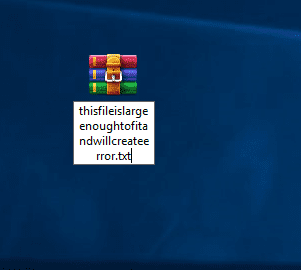
2. Ako prema zadanim postavkama ne možete vidjeti vrste proširenja, pristupite kartici Prikaz(View tab) u File Exploreru i označite okvir( check the box) povezan s ekstenzijama naziva datoteke .(File)
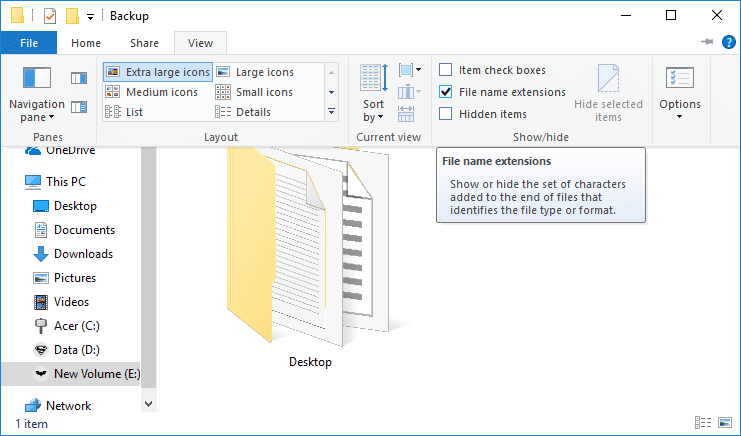
3. Premjestite datoteku na mjesto gdje želite da bude, zatim je ponovno kliknite desnom tipkom miša, odaberite Preimenuj(Rename) i promijenite ekstenziju natrag na ono što je inicijalno.
Metoda 2: Skratite naziv nadređene mape(Method 2: Shorten the parent folder name)
Još jedan jednostavan pristup za izbjegavanje takve pogreške je skratiti naziv roditeljske mape(shorten the parent folder’s name) . Ali ova metoda se možda neće činiti plodonosnom ako mnoge datoteke premašuju ograničenje i ograničenje duljine. To je moguće ako imate ograničen ili prebrojiv broj datoteka i mapa koje prikazuju takav problem kada premještate, brišete ili kopirate datoteku.
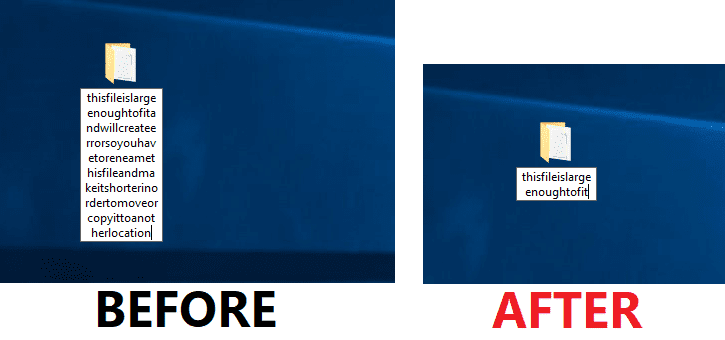
Nakon što preimenujete datoteku, lako možete popraviti predugačku grešku odredišnog puta(Fix Destination Path Too Long Error) , ali ako se još uvijek suočavate s gornjom porukom o pogrešci, nastavite sa sljedećom metodom.
Metoda 3: Izbrišite mapu pomoću besplatne aplikacije: DeleteLongPath(Method 3: Delete folder using the freeware app: DeleteLongPath)
Možda ćete naići na situaciju u kojoj želite izbrisati više mapa i podmapa u kojima ograničenje znakova prelazi 260 znakova. Da biste si pomogli, možete se osloniti na besplatni naziv: " DeleteLongPath " da biste se snašli s takvim problemom. Ovaj lagani program može automatski izbrisati strukturu mapa i interno pohranjene podmape i datoteke. Da biste to učinili, koraci su:
1. Idite na ovu poveznicu(this link) i preuzmite(download) aplikaciju.
2. Raspakirajte zip datoteku i dvaput kliknite na izvršnu datoteku “ DeleteLongPath ”.

3. Kliknite gumb Pregledaj(Browse button) i idite do mape koju ne možete izbrisati.

4. Sada pritisnite gumb “ Izbriši(Delete) ” i riješite se datoteka ili mapa koje ranije niste mogli izbrisati.

5. Pritisnite Da(Yes) , kada se pojavi posljednje upozorenje i pričekajte da aplikacija izbriše strukturu.
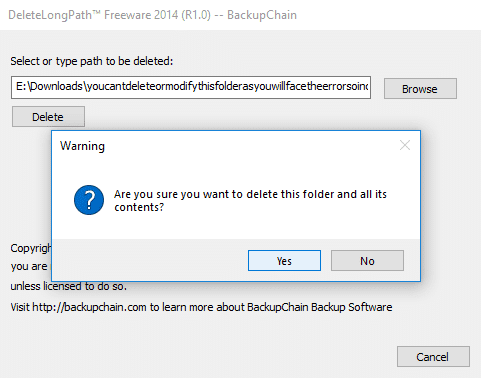
Metoda 4: korištenje naredbe xcopy u povišenom naredbenom retku(Method 4: Using the xcopy command in the elevated Command Prompt)
1. Otvorite naredbeni redak(Command Prompt) . Korisnik može izvršiti ovaj korak tražeći 'cmd' , a zatim pritisnite Enter.

2. Sada zalijepite sljedeću naredbu u naredbeni redak i pritisnite Enter:
xcopy *path to source files* *path to destination* /O /X /E /H /K

3. Imajte na umu da umjesto *path to source files* & * destination path* morate to zamijeniti točnim putovima svoje mape.(replace it with your folder’s exact paths.)
Metoda 5: Omogućite podršku dugog puta (Windows 10 izgrađen 1607 ili noviji) (Method 5: Enable Long Path Support (Windows 10 built 1607 or higher) )
U slučaju da ste korisnik Windows 10 i nadogradili ste na Anniversary Update (1607), imate(Anniversary Update (1607), you) pravo onemogućiti ograničenje MAX_PATH(disable the MAX_PATH limit) . Ovo će trajno popraviti predugačku grešku odredišne putanje(fix destination path too long error) , a koraci za to su:
1. Pritisnite tipku Windows + R zatim upišite regedit i pritisnite Enter da otvorite uređivač registra(Registry Editor) .

2. Idite do sljedećeg ključa registra:
HKEY_LOCAL_MACHINE\SYSTEM\CurrentControlSet\Control\FileSystem
3. Provjerite jeste li odabrali FileSystem iz desnog okna prozora i dvaput kliknite(double-click) na “ LongPathsEnabled “.

4. Postavite podatke o vrijednosti na 1(Set its Value data to 1) i kliknite U redu za izmjene.

5. Sada zatvorite uređivač registra i pokušajte premjestiti te mape s dugim imenom.
Preporučeno:(Recommended:)
- Zaustavite pokretanje aplikacija u pozadini u sustavu Windows 10(Stop Apps from running in the background on Windows 10)
- Popravi zaključavanje rotacije zasivljeno u sustavu Windows 10(Fix Rotation Lock grayed out in Windows 10)
- Kako pronaći IP adresu mog rutera?(How to Find My Router’s IP Address?)
- Popravite Backspace koji ne radi u sustavu Windows 10(Fix Backspace Not Working in Windows 10)
Nadam se da vam je ovaj članak bio od pomoći i da sada možete jednostavno popraviti predugačku pogrešku odredišne putanje u sustavu Windows 10(Fix Destination Path Too Long Error in Windows 10) , ali ako još uvijek imate pitanja u vezi s ovim vodičem, slobodno ih postavite u odjeljku za komentare.
Related posts
Ispravite pogrešku odbijenog pristupa odredišnoj mapi
Popravi pogrešku 0X80010108 u sustavu Windows 10
Kako popraviti grešku aplikacije 0xc0000005
Popravite šifru pogreške Windows Update 0x80072efe
Kako popraviti pogrešku učitavanja aplikacije 5:0000065434
Popravite PNP otkrivenu fatalnu pogrešku Windows 10
Ispravite pogrešku lokalnog uređaja Naziv je već u upotrebi u sustavu Windows
Popravak Nemogućnost instalacije mrežnog adaptera kod pogreške 28
Popravak pogreške 0x8007000e sprječavanja sigurnosnog kopiranja
Popravite pogrešku Windows Update 0x80246002
Popravi pogrešku DISM izvornih datoteka nije moguće pronaći
Kako popraviti grešku aplikacije 523
Popravite pogrešku trgovine Windows 10 0x80073cf9
Popravak pogreške 1603: Došlo je do fatalne pogreške tijekom instalacije
6 načina da popravite Steam pogrešku transakcije na čekanju
Popravak instalacije sustava Windows 10 ne uspije s pogreškom C1900101-4000D
Ispravite pogrešku Ne mogu se sigurno spojiti na ovu stranicu u Microsoft Edgeu
Popravi pogrešku alata za stvaranje medija 0x80042405-0xa001a
Popravite kôd pogreške u trgovini Windows 0x803F8001
Popravite pogrešku Windows Update 0x80080005
